Csgo significa Counter-Strike: Global Offensive. É um jogo de tiro em primeira pessoa para vários jogadores desenvolvido pela Valve e Hidden Path Entertainment. É o quarto jogo da série Counter-Strike.
Mas recentemente, muitos usuários têm enfrentado erros ao iniciar o jogo. Os jogadores do Csgo relataram que sempre que iniciam o jogo, ele trava com uma mensagem de erro dizendo erro fatal ao carregar o vertex shader csgo.
Normalmente, esse problema é encontrado no Windows 10. Conforme relatado pelos usuários, o erro geralmente aparece durante o jogo no Steam. É uma plataforma de distribuição digital de videogames criada pela Valve Corporation.
Este erro geralmente ocorre por causa de arquivos de cache ou talvez o serviço Steam não esteja respondendo corretamente. Além disso, devido a vários serviços em segundo plano e à rede lenta, também é a possível causa desse erro.
Além disso, alguns dos usuários também afirmam que o erro aparece devido a alguns problemas gráficos, como shaders. Agora, vamos ver todas as maneiras pelas quais você pode corrigir esse problema. Abaixo, todos os métodos foram fornecidos usando as etapas:
Solução 1: Execute o Steam como um administrador: se o Steam não tiver permissão de administrador, ele pode causar este erro no seu jogo Steam. Para um funcionamento suave e eficaz, seus clientes Steam precisam ter privilégios de administrador. Para fazer isso, siga as etapas mencionadas abaixo:
Vá para o diretório onde o Steam está instalado.
Abra a pasta Steam e clique com o botão direito do mouse no arquivo steam.exe e escolha a opção Propriedades no menu.
Vá para a guia Compatibilidade e clique em selecionar Executar este programa em modo de compatibilidade para.

Clique no botão Aplicar e OK.
Em seguida, clique com o botão direito do mouse no arquivo GameOverlayUI.exe e selecione Propriedades no menu. Vá para a guia Compatibilidade.
Marque a caixa de seleção Executar este programa como administrador. Agora, clique no botão Aplicar e OK.
Solução 2: Reparar os arquivos do Steam: Reparar os arquivos do Steam também pode ajudá-lo a se livrar desse problema. Isso irá reparar os arquivos corrompidos do Steam. para fazer isso, você precisa fazer o seguinte:
Vá para o menu Iniciar e clique em Meu computador
Dentro dele, vá para o local fornecido: C: \ Arquivos de programas \ Steam ou C: \ Arquivos de programas (x86) \ Steam
Assim que chegar ao diretório de instalação, exclua todos os arquivos, exceto Steam.exe e a pasta Steamapps.
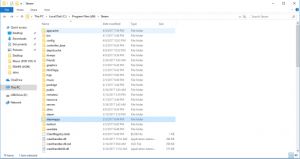
Agora execute o steam.exe
Uma vez feito isso, veja se o problema foi resolvido ou não.
Solução 3: Atualizar driver de dispositivo: pode ser possível que você tenha o driver incorreto instalado em seu PC que esteja impedindo o jogo de funcionar corretamente e, como resultado, ele mostra a mensagem de erro mencionada acima. Nesse caso, você pode corrigir o problema atualizando os drivers. Para isso, siga as etapas:
Para abrir a caixa de diálogo Executar, pressione Win + R> digite devmgmt.msc e pressione OK para abrir o Gerenciador de Dispositivos
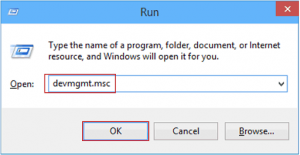
Depois de aberto, clique na categoria do dispositivo para expandir a seção.
Agora, clique com o botão direito no nome do dispositivo e escolha Atualizar driver
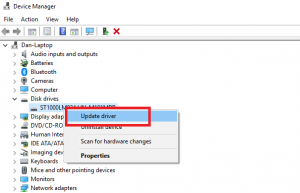
Em seguida, clique na opção Pesquisar automaticamente software de driver atualizado
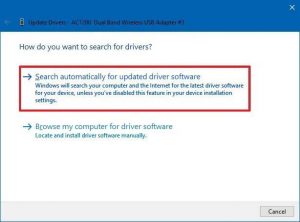
O Windows irá procurar por novas atualizações e instalá-las no seu computador
Após o término da instalação, reinicie o PC e teste o CS: GO para ver se o erro ainda ocorre.
Solução 4: Verifique a integridade dos arquivos do jogo: se os arquivos do jogo apresentarem problemas de integridade, você pode encontrar esse problema. para verificar facilmente a integridade de seus arquivos de jogo nos clientes Steam, siga as instruções:
Abra o cliente Steam no PC. agora, clique na guia Biblioteca
Clique com o botão direito no jogo Counter-Strike: Global Offensive e escolha Propriedades
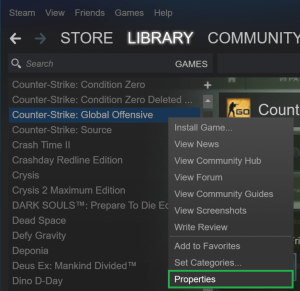
Vá para a guia Arquivos locais e pressione VERIFICAR INTEGRIDADE DOS ARQUIVOS DO JOGO
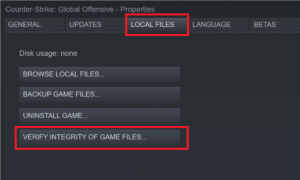
Agora, aguarde a conclusão do processo
Por fim, clique no botão OK
Agora, tente iniciar o jogo e verifique se o erro persiste.
Solução 5: Reinicie o cliente Steam: Você também pode encontrar este erro devido a problemas de corrupção no cliente Steam. Para consertar, você precisa reiniciar o Steam Client. Siga esses passos:
Abra o cliente Steam no seu computador e toque em Steam localizado no canto superior esquerdo da janela.
Clique na opção Sair.
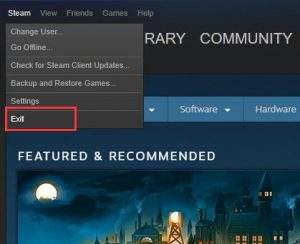
Agora, abra novamente o cliente Steam
Em seguida, clique no Steam e escolha Offline
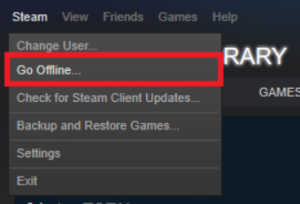
Clique no botão REINICIAR NO MODO OFFLINE
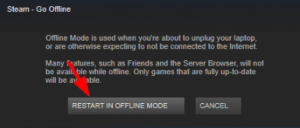
Mais uma vez, clique no Steam e selecione a opção Go Online
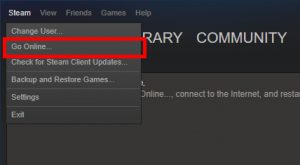
Clique no botão REINICIAR E IR ONLINE
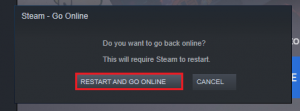
Se esse método funcionar, você não verá a mensagem de erro novamente.
Agora, tente abrir seu jogo.
Solução 6: Faça login novamente no Steam: Se as correções mencionadas acima não funcionaram para você, tente fazer login novamente em sua conta Steam. Portanto, fazer o logout e o login no cliente Steam pode resolver esse erro. Para fazer isso, siga as etapas listadas abaixo:
Abra o cliente Steam
Clique no nome do seu perfil localizado no canto superior direito da janela
Selecione a opção Sair da conta na lista suspensa
Depois de sair, faça login novamente na conta Steam, inserindo suas credenciais de login.
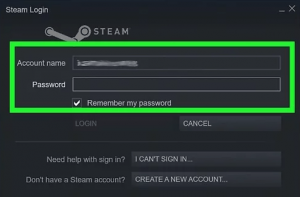
Conclusão
E isso é tudo sobre erro fatal ao carregar o vertex shader csgo, aqui eu tentei o meu melhor para listar as informações completas relacionadas a este problema. Siga as melhores soluções para corrigi-lo. Todas as soluções listadas acima são fáceis de seguir, portanto, tente as soluções fornecidas uma a uma com cuidado.
A fim de otimizar o desempenho do Windows 10 PC e corrigir erros comuns do PC, verifique o sistema Windows com a Ferramenta de Reparo do PC.
![Como corrigir erro fatal ao carregar o vertex shader csgo [Instruções completas]](https://pctransformation.com/pt/wp-content/uploads/sites/17/2021/06/maxresdefault-9.jpg)